Содержание
Ранее в этом году генеральный директор Nothing Карл Пей начал анонсировать новую версию программного обеспечения — Ничего ОС 3.0 , заявив, что она была переработана с учетом отзывов пользователей. Наконец-то вышло первое бета-обновление Nothing OS 3.0. Я тестировал его на нашем Nothing Phone 2a, и вот несколько интересных советов, приемов и скрытых функций, на которые вам обязательно стоит обратить внимание.
Ранее мы уже рассмотрели Ничего Возможности OS 2.5 , поэтому я не буду говорить о существующих функциях, таких как обои с искусственным интеллектом, прогресс Glyph, виджет записи звонков или блокировка приложений. Это чисто новое в Nothing OS 3.0.
Узнайте, когда будет доступна открытая бета-версия Nothing OS 3.0 и для каких устройств:
- Телефон «Ничего» (2a): доступен сейчас.
- Нет телефона (2): ноябрь 2024 г.
- Ничего, телефон (1): декабрь 2024 г.
- Ничего Телефон (2а) Плюс : декабрь 2024 г.
- ЦМФ Телефон 1 : декабрь 2024 г.
1. Новая настройка экрана блокировки
Ничто OS 3.0 — такое же большое обновление, каким была iOS 16 на момент его выхода, и оно добавляет Samsung и Настройка экрана блокировки в стиле iPhone в ваш телефон Nothing.
Теперь вы можете настроить стили часов и виджетов или даже полностью удалить часы с экрана блокировки. Просто нажмите и удерживайте любое место экрана блокировки и нажмите Настроить экран блокировки. Разблокируйте устройство с помощью отпечатка пальца. Теперь вы можете:
- Переключение между различными часами на экране блокировки; появилось 5 новых стилей часов с разными шрифтами и дизайном.
- Добавьте виджеты в панель виджетов чуть ниже часов.
- Замените ярлыки камеры и фонарика в нижних углах на что-нибудь другое.
Вы также можете удалить часы. Для этого коснитесь панели виджетов, чтобы открыть галерею виджетов. Здесь включите Расширить область виджетов. Это скроет основной циферблат и даст вам место для добавления дополнительных виджетов на экран блокировки. Вы по-прежнему можете видеть дату и время вверху.
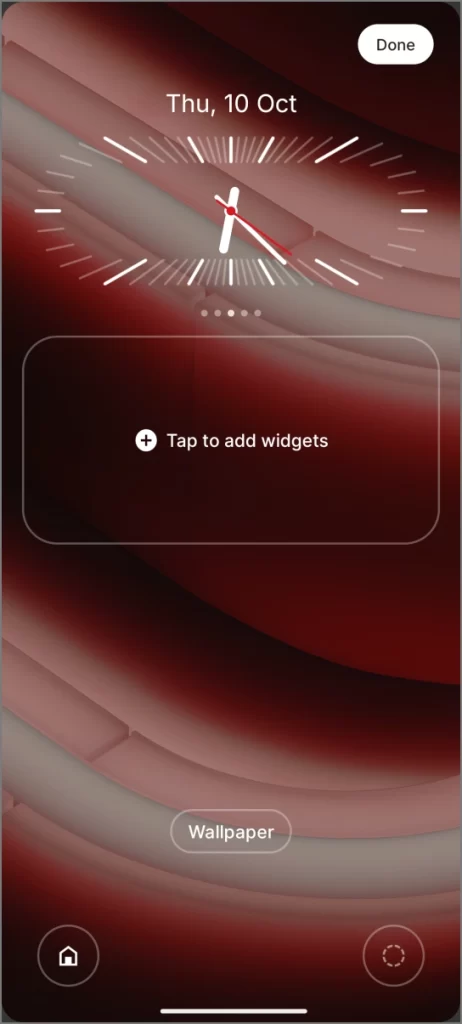
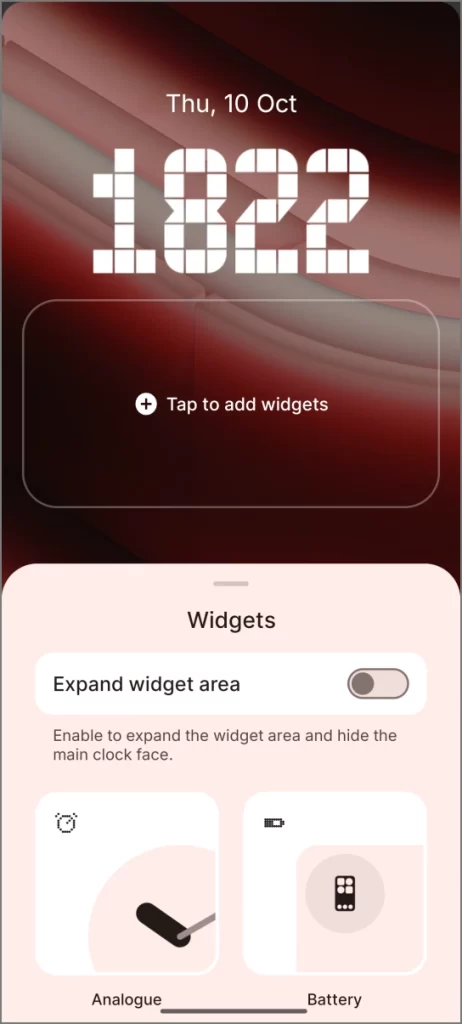
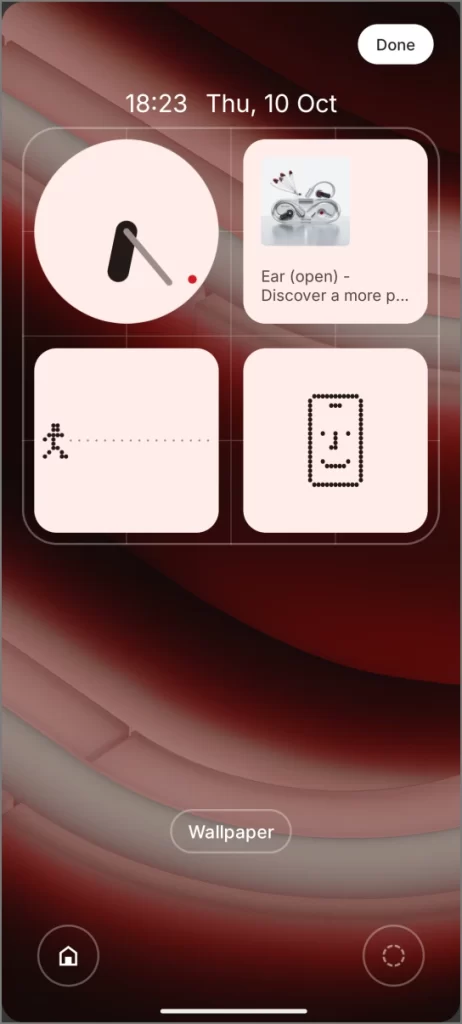
2. Умный ящик приложений на базе искусственного интеллекта
Ничто не представило новый Smart App Drawer, который использует искусственный интеллект для сортировки ваших приложений по таким категориям, как «Социальные сети», «Игры», «Развлечения», «Утилиты», «Образ жизни», «Путешествия», «Производительность», «Покупки» и т. д. Идея привлекательна, но реализация может напомнить вам библиотеку приложений iOS.
Вы можете нажать на три больших значка приложений, чтобы открыть их, а нажатие на меньшую группу откроет полную папку приложения. Этот метод немного медленнее, чем традиционная сортировка приложений по алфавиту, которая применялась в Android уже много лет, но по-прежнему является хорошим вариантом для всех, кто любит аккуратно организовывать свои приложения по категориям.
Чтобы переключиться с традиционного ящика приложений на умный ящик приложений, просто проведите вверх по главному экрану. На панели приложений коснитесь трех точек в правом верхнем углу и выберите Smart App Drawer (бета-версия), чтобы опробовать новый макет.
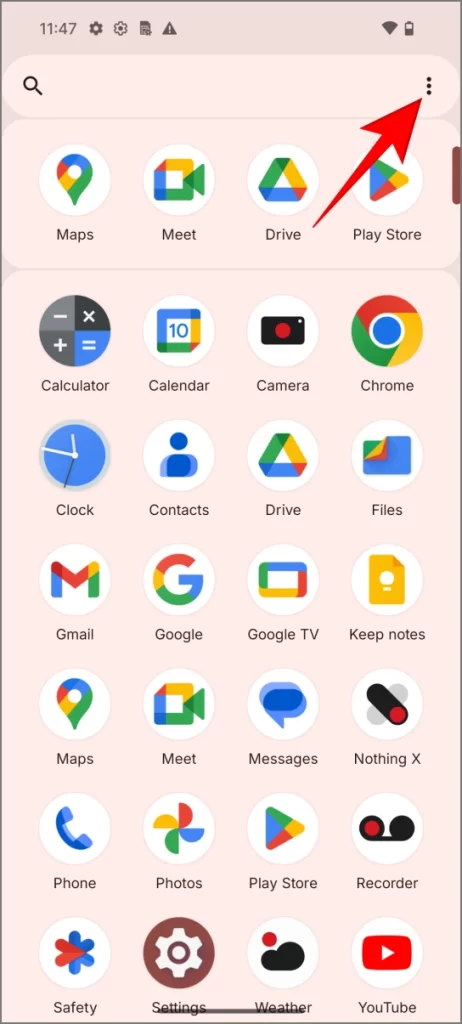
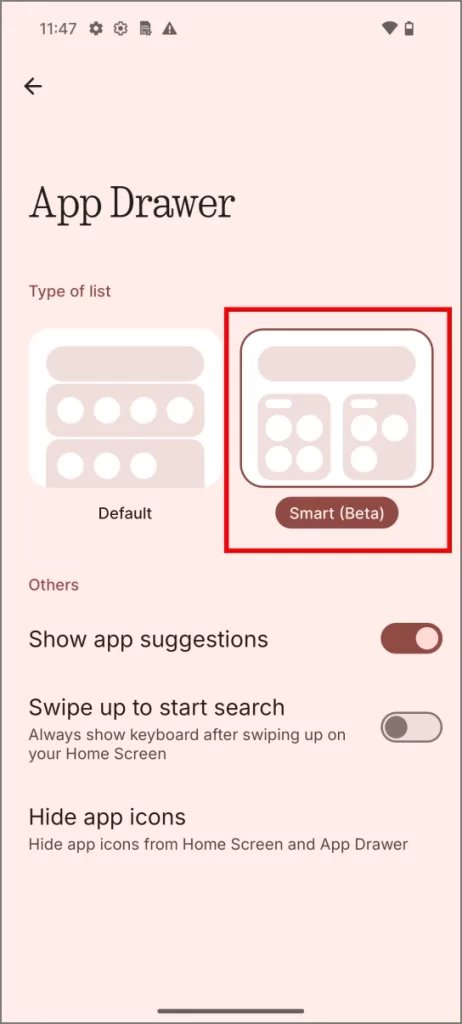
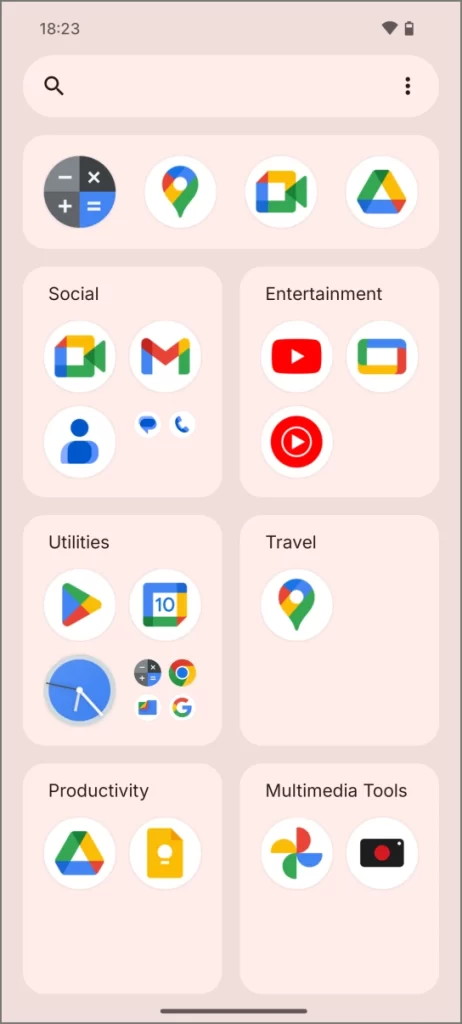
3. Закрепить приложения в панели приложений
В Nothing OS 3.0 вы можете закреплять свои любимые приложения на панели приложений. Это позволяет вам быстро получить доступ к тому, что вам нужно, просто проведя пальцем вверх, поэтому вам не придется искать в панели приложений или загромождать главный экран значками.
Чтобы закрепить приложение в верхней части панели приложений, проведите вверх по главному экрану, чтобы открыть его. Затем нажмите и удерживайте значок приложения и выберите значок закрепления. Приложение переместится на новую панель вверху, прямо под предложениями приложений, предоставляя вам легкий и быстрый доступ.
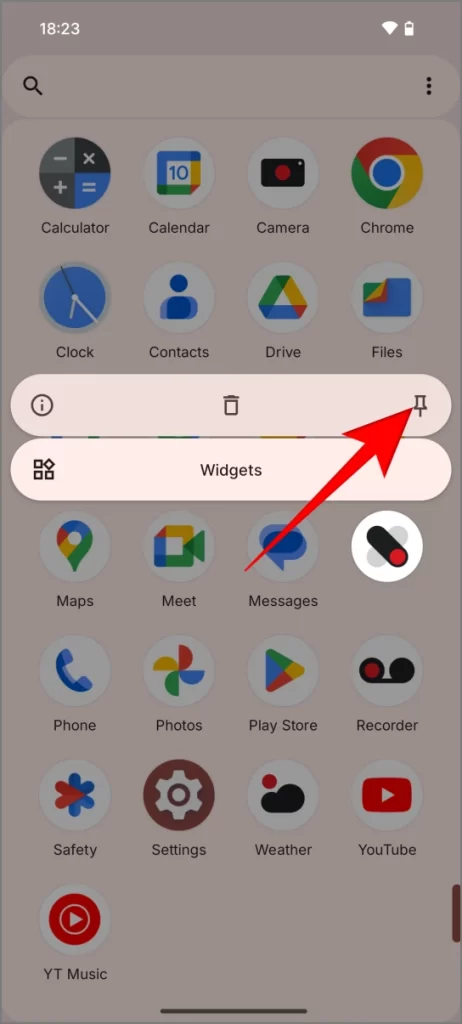
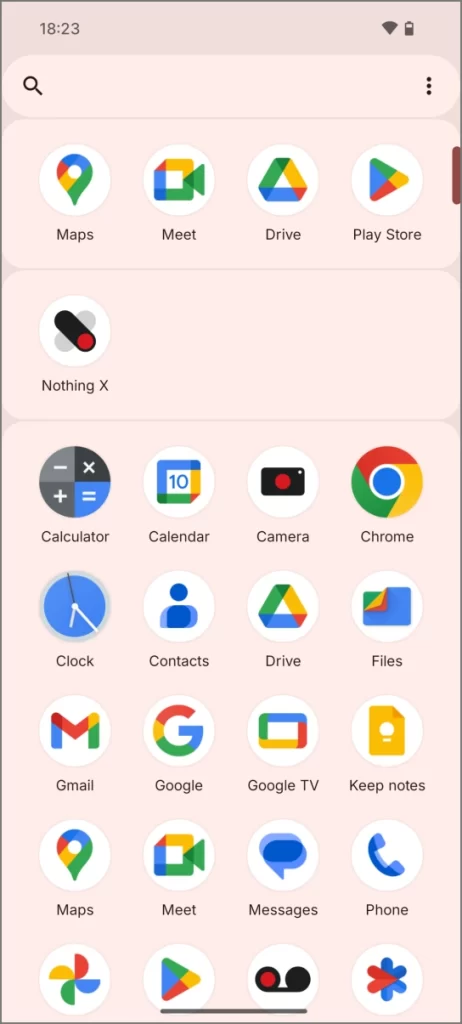
На данный момент это моя любимая функция Nothing OS 3.0.
4. Функция умной очистки
В настройках Nothing OS 3.0 спрятана новая функция под названием Smart Cleanup. Со временем, когда вы пользуетесь телефоном, может произойти фрагментация файлов. Это происходит, когда файлы разбиваются на более мелкие части и разбрасываются по памяти вашего устройства, а не хранятся в одном аккуратном месте. В этом случае вашему телефону приходится прилагать больше усилий, чтобы получить доступ к этим фрагментированным файлам, что может привести к снижению производительности.
Интеллектуальная очистка автоматически выполняет дефрагментацию, помогая повысить производительность вашего телефона. Лучшая часть? Вам не нужно ничего делать — все происходит полностью автоматически.
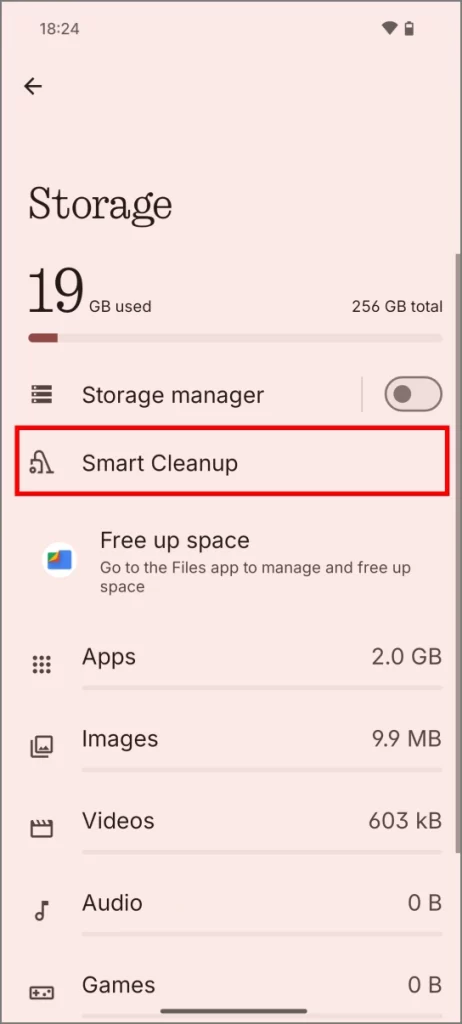
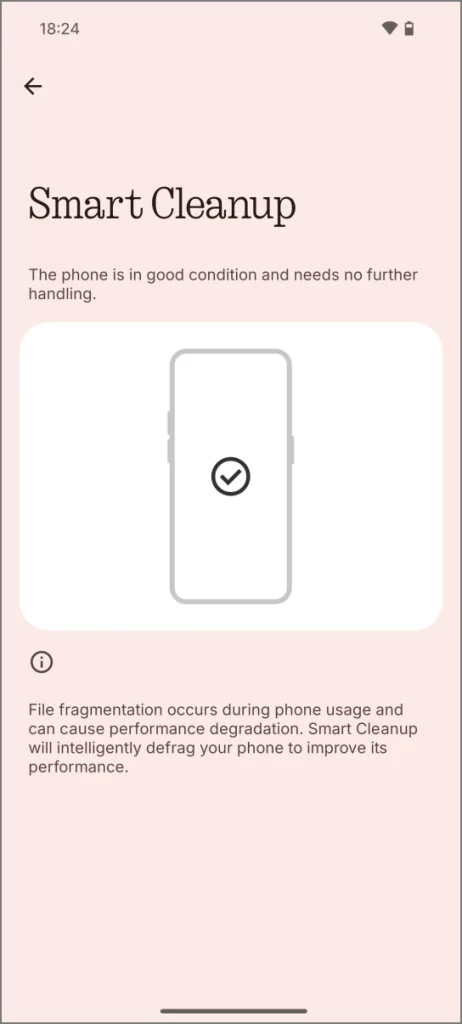
5. Передвижное всплывающее окно
Раньше ОС Nothing позволяла открывать приложения во всплывающем окне — небольшом окошке на экране, — чтобы вы могли продолжать использовать приложение, перемещаясь по остальной части телефона как обычно. В Nothing OS 3.0 вы можете перемещать всплывающее окно в любое место экрана и изменять его размер, перетаскивая его углы, что делает многозадачность еще более чистой и удобной.
Чтобы открыть приложение во всплывающем окне, проведите вверх и перетащите его вверх, пока приложение открыто на вашем телефоне. Это автоматически переведет приложение во всплывающее окно. Затем вы можете перетащить его в любое место экрана или изменить его размер, отрегулировав углы. Либо коснитесь значка свертывания (-), чтобы закрепить его на экране для дальнейшего использования.
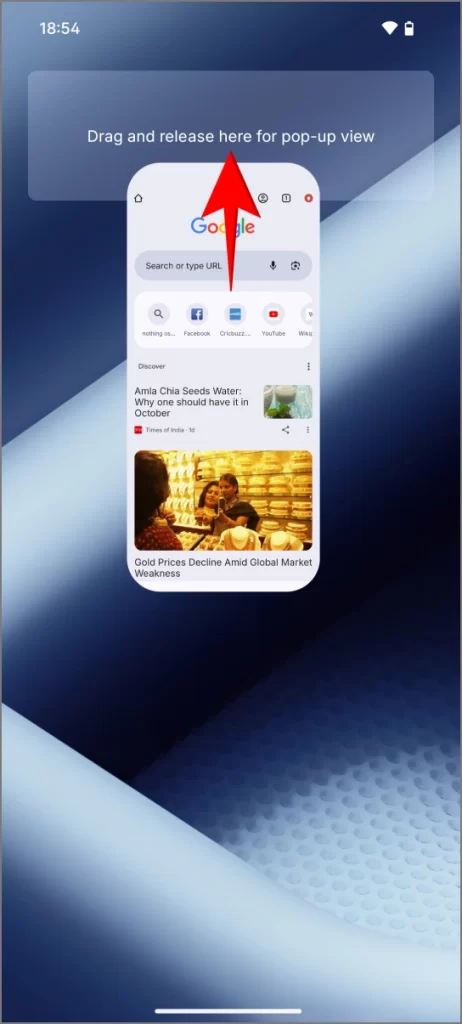
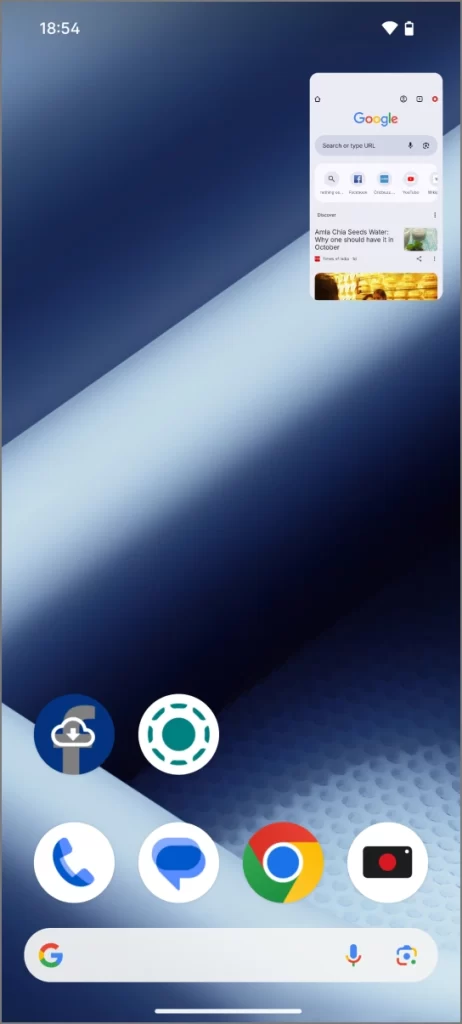
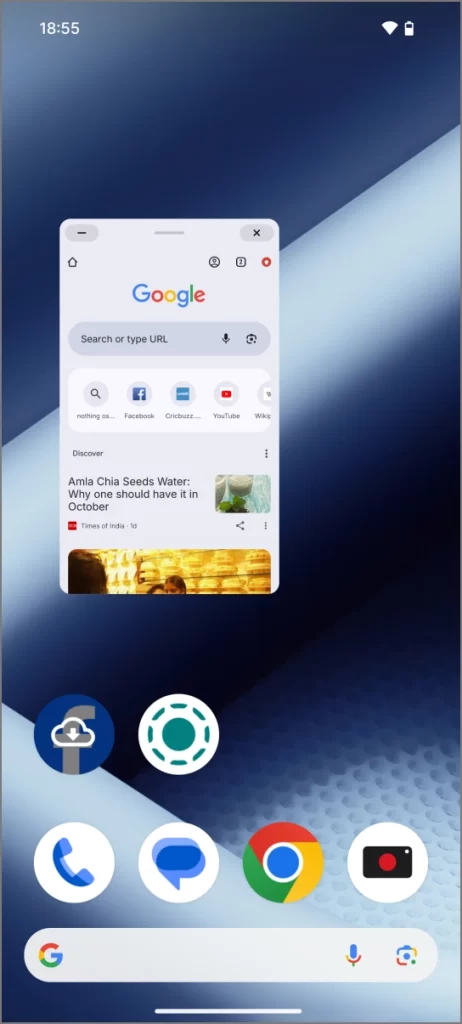
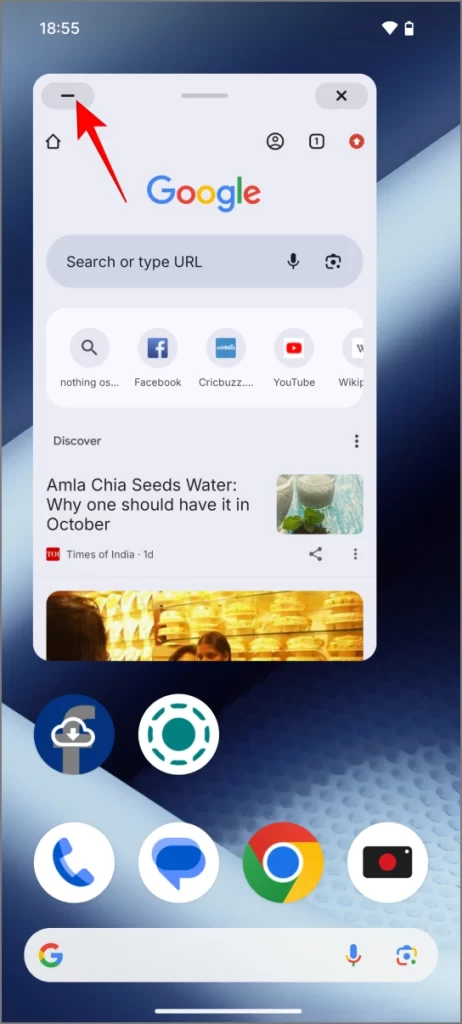
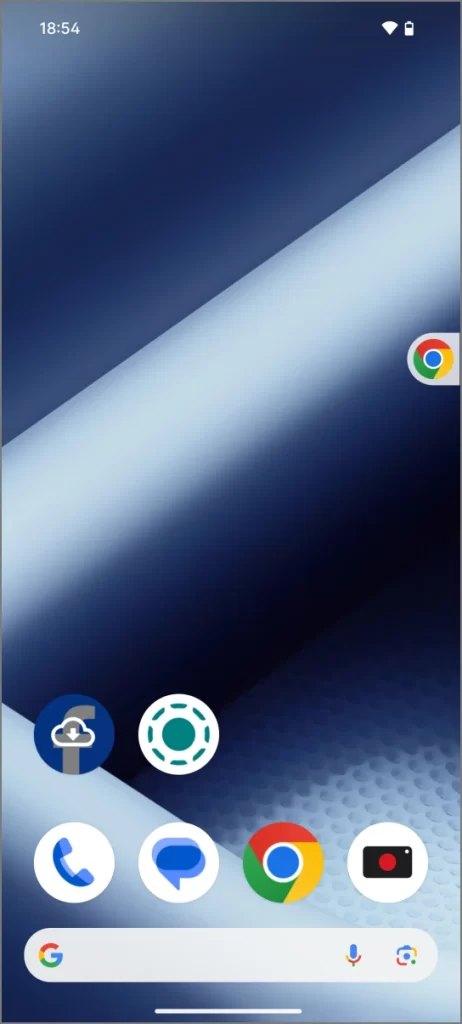
Более того, вы можете просматривать уведомления прямо во всплывающем окне, не выходя из текущего приложения. Просто проведите пальцем вниз по входящим уведомлениям, чтобы открыть всплывающее окно. Чтобы включить эту функцию, выберите Настройки >Специальные функции >Всплывающее окно >Развернуть уведомления. р>
Это отличное дополнение, которое действительно вызывает желание использовать приложения во всплывающем окне. Раньше приходилось делать несколько нажатий, но теперь это стало гораздо проще.
6. Частичная запись экрана
Nothing OS 3.0 построена на базе Андроид 15 , а это означает, что вы сразу же получаете доступ к множеству интересных функций. Одним из них является частичная запись экрана. Это позволяет вам записывать только то приложение, которое вы хотите продемонстрировать, а не весь экран телефона.
Например, если вы хотите создать руководство по использованию определенного приложения, вы можете легко выбрать для записи только это приложение. Это значительно упрощает обмен конкретным контентом, не отвлекая внимание от других всплывающих уведомлений или приложений.
Чтобы начать частичную запись экрана, просто проведите пальцем вниз, чтобы получить доступ к быстрым настройкам. Найдите параметр Запись экрана и нажмите на него. Затем выберите Одно приложение в раскрывающемся меню и нажмите Начать запись. Затем выберите приложение, которое хотите записать, и запись начнется.
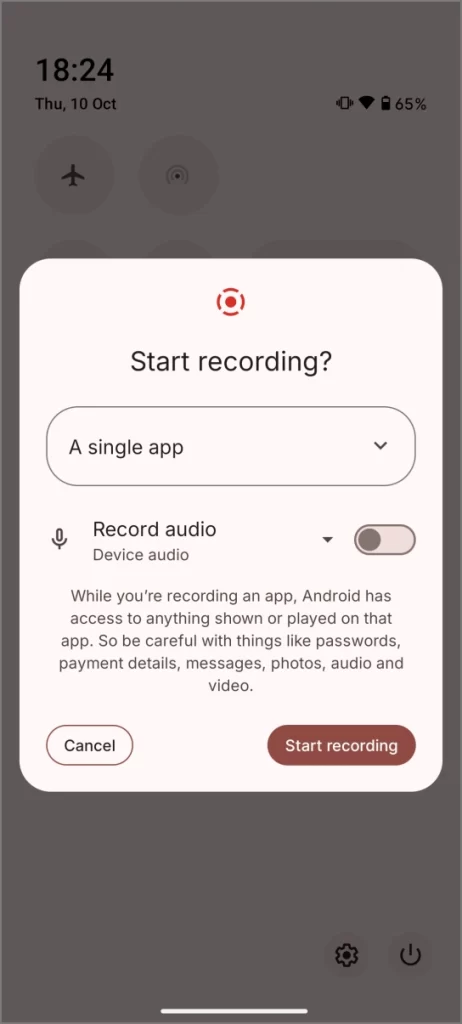
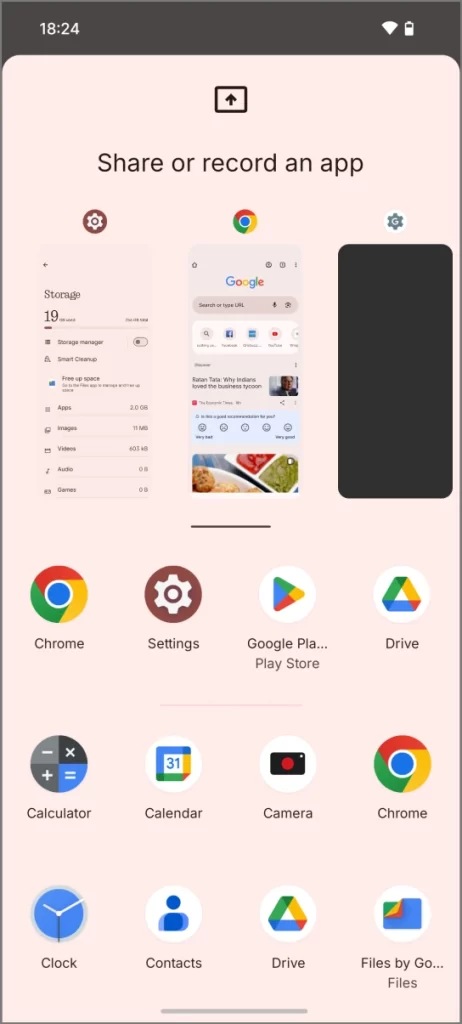
Все, что вы делаете в этом приложении, будет фиксироваться, а любые другие уведомления или действия в приложении останутся скрытыми. Это отличный способ сделать ваш контент более целенаправленным и более безопасным для конфиденциальности.
7. Автоматическое архивирование приложений
В Nothing OS 3.0 также добавлена поддержка автоматического архивирования, которое при необходимости автоматически освобождает место для хранения путем удаления приложений, которые вы редко используете, сохраняя при этом их данные и данные для входа. Значок приложения останется на вашем телефоне, и вы сможете нажать на него, чтобы переустановить приложение, пока оно доступно в Play Маркете.
Вот как его включить:
- Откройте Google Play Store.
- Нажмите на значок профиля в правом верхнем углу.
- Выберите Настройки.
- Нажмите Общие вверху.
- Прокрутите вниз и включите Автоматически архивировать приложения.
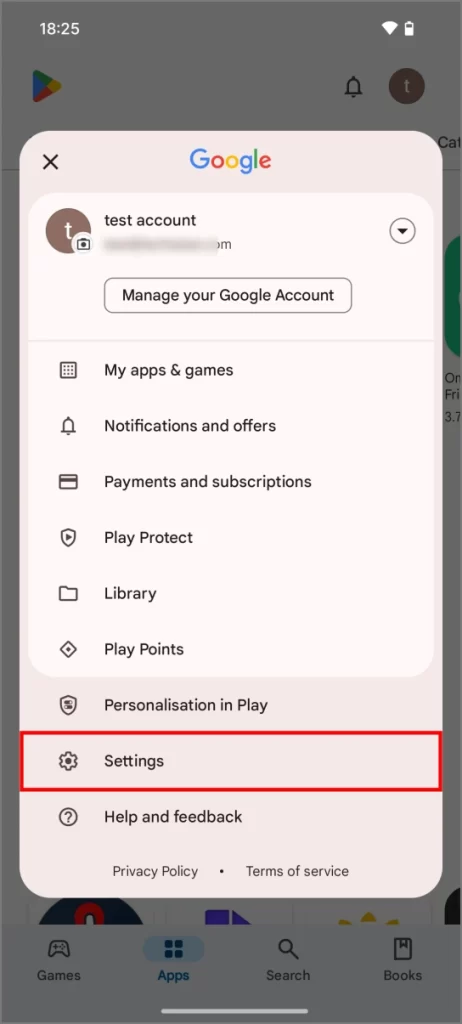
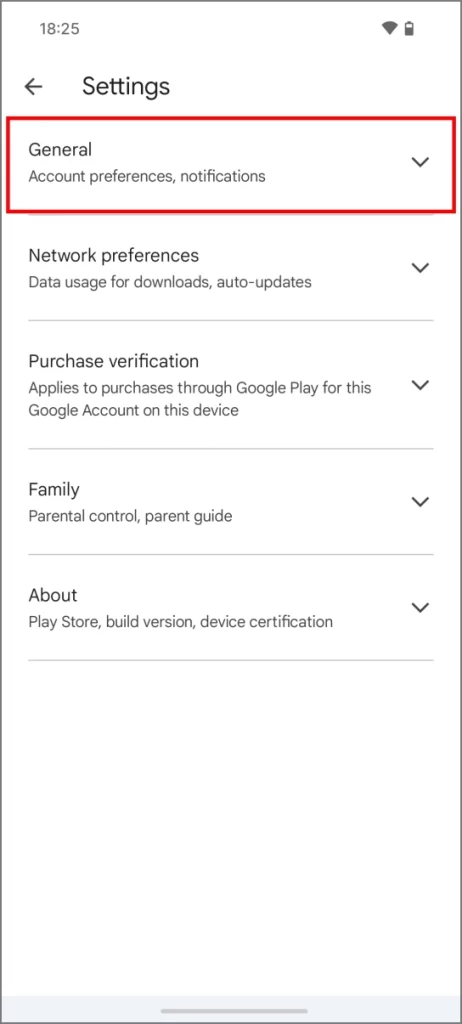
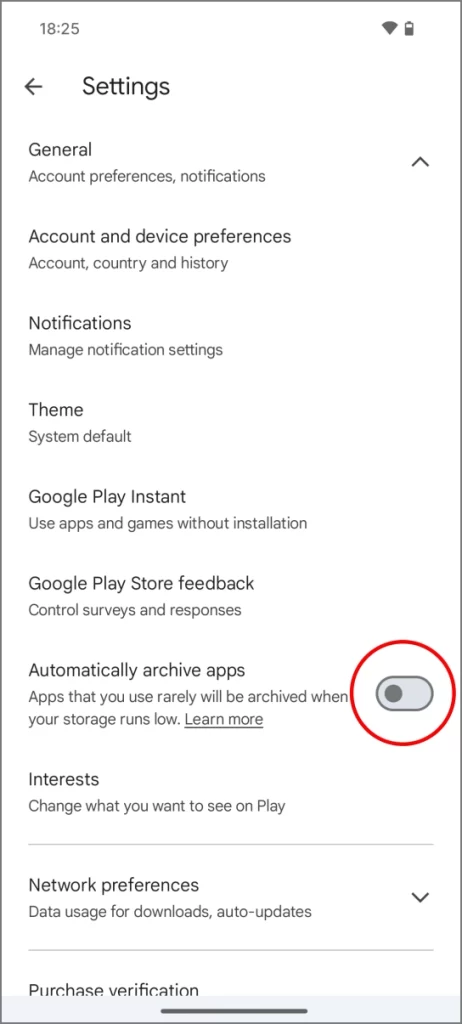
Теперь ваш телефон Nothing может автоматически выгружать неиспользуемые приложения для экономии места при необходимости. Он даже может предложить вам заархивировать некоторые приложения, если вы пытаетесь установить новое, но у вас недостаточно места. Вы также можете сделать это вручную, нажав Архив на странице настроек информации о приложении.
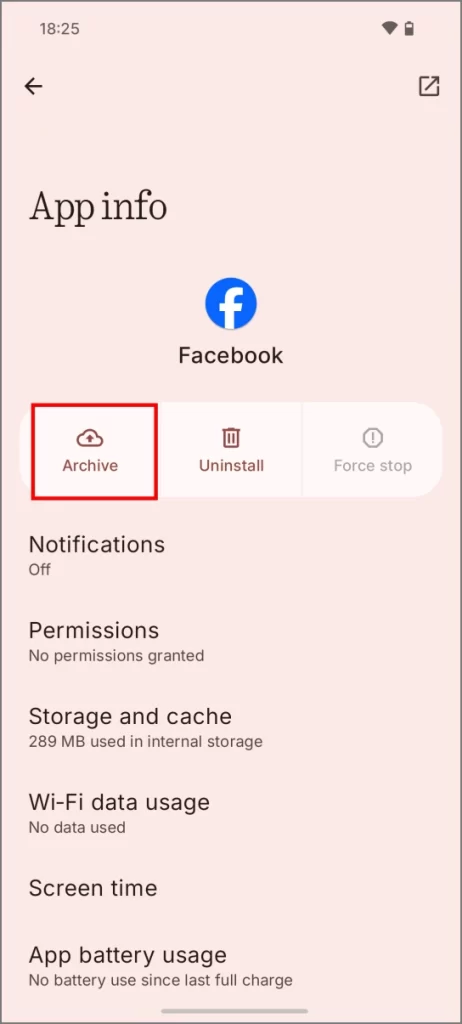
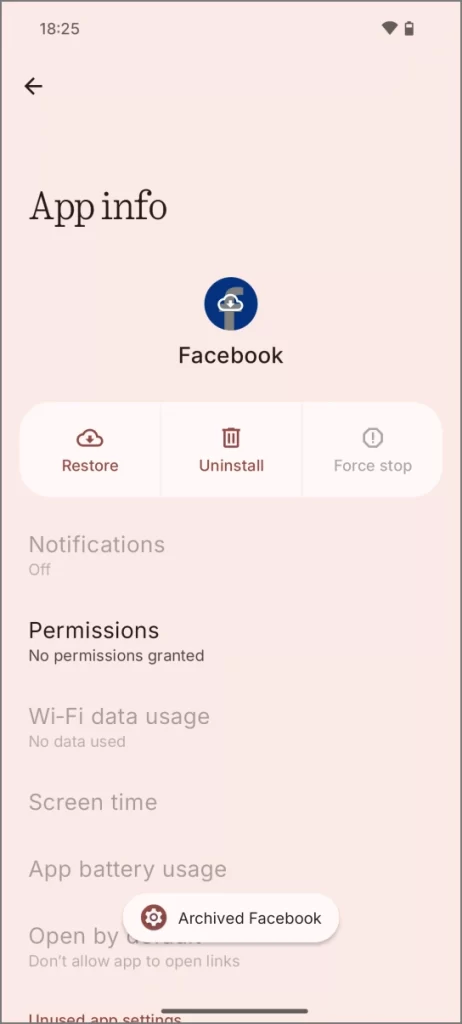
8. Проверьте состояние аккумулятора и количество циклов
Теперь вы можете проверить состояние аккумулятора телефона Nothing и текущее количество циклов зарядки. Для этого перейдите в Настройки и нажмите Система >Диагностика устройства. Здесь нажмите Состояние компонента, а затем выберите Состояние батареи.
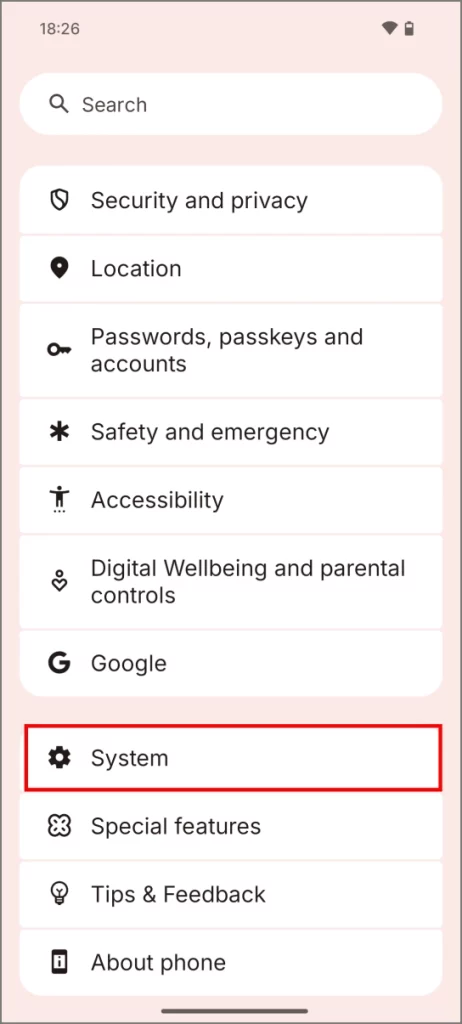
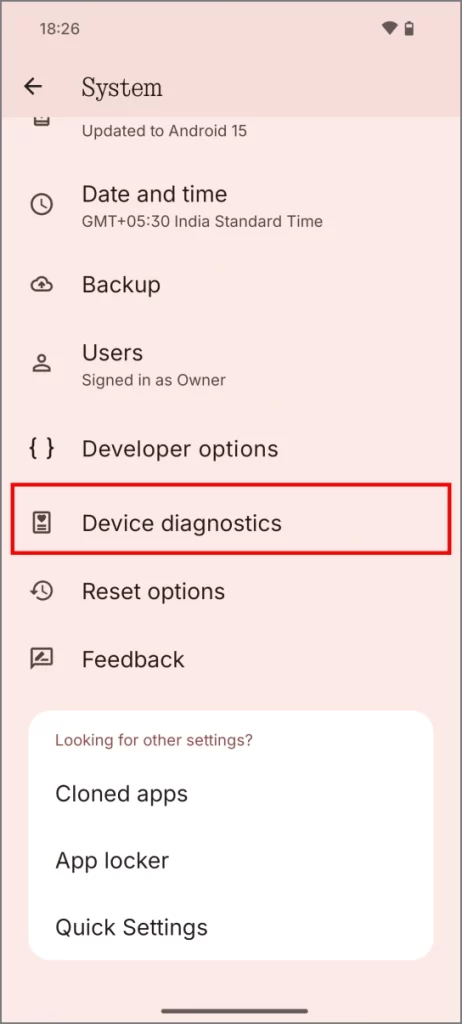
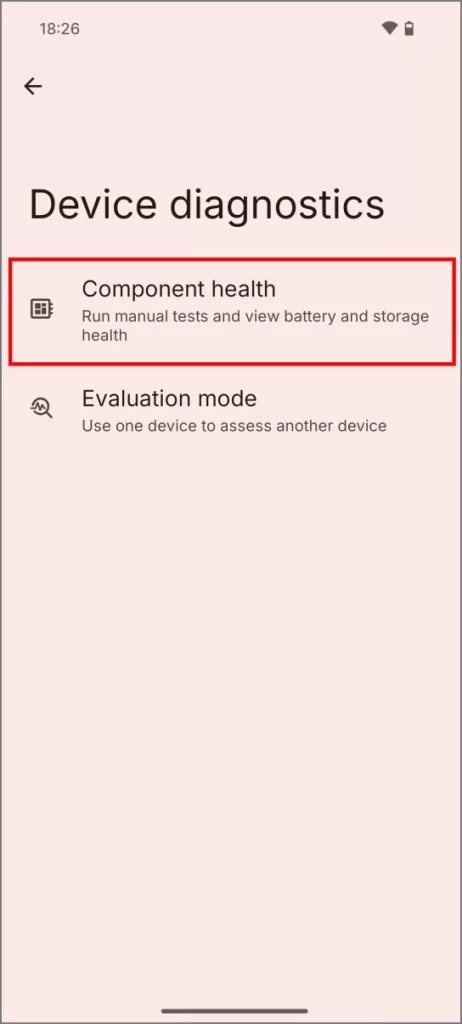
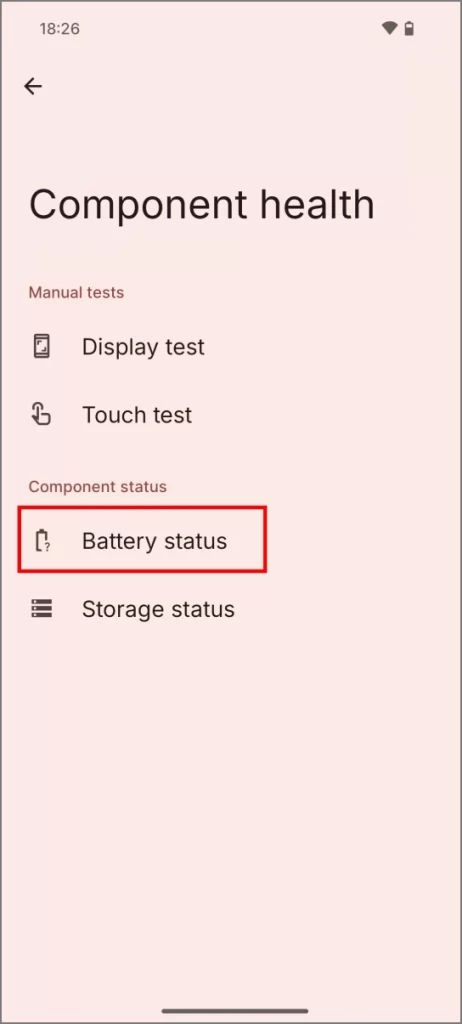
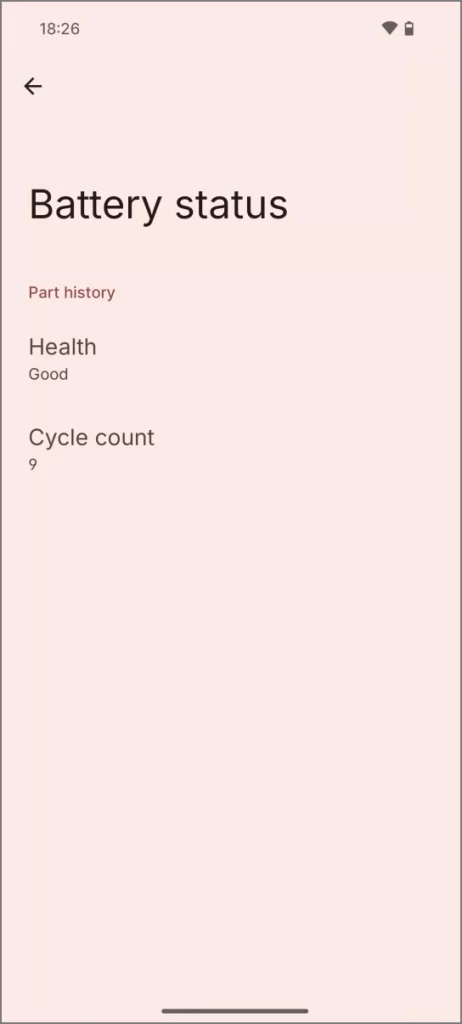
Ранее я уже обсуждал счетчик циклов работы батареи и его важность для iPhone. Это применимо ко всем смартфонам, включая телефон Nothing, поскольку все они используют литий-ионные аккумуляторы.
9. Установите индивидуальный лимит оплаты
Ваш телефон Nothing, как и большинство современных телефонов Android, может анализировать ваши привычки использования, чтобы стабильно заряжаться в течение ночи и сохранять заряд аккумулятора в долгосрочной перспективе. Однако теперь появилась новая возможность установить индивидуальный лимит зарядки, позволяющий вручную запретить зарядку телефона в диапазоне от 70 % до 90 %.
Похоже, эта функция вдохновлена последней версией iOS 18, которая поддерживает модели установить лимит зарядки на iPhone 15 и более поздних версий. В любом случае важно то, что это действительно полезная функция, и она здесь эффективно реализована.
Откройте приложение «Настройки» и выберите Батарея >Состояние батареи. Здесь включите Пользовательский режим зарядки. Выберите процент, при котором ваша батарея перестанет заряжаться; вы можете выбрать между 70%, 80% и 90%.
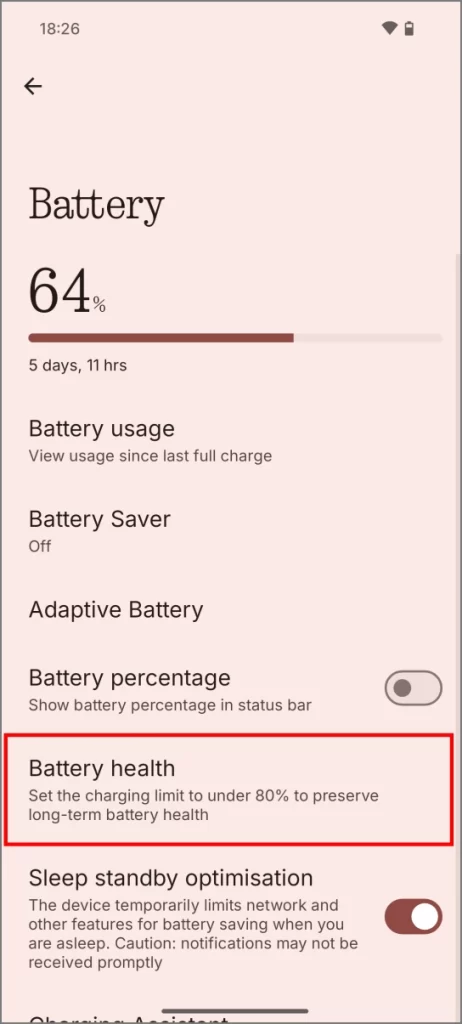
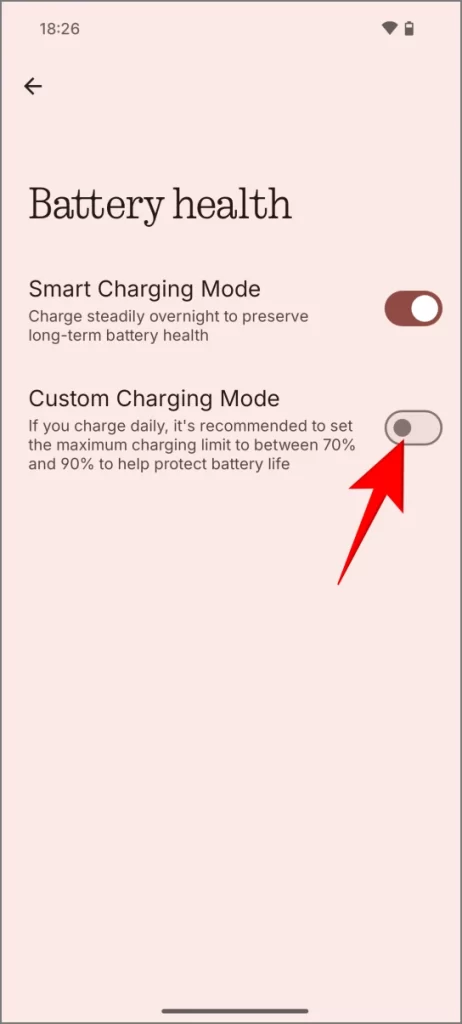
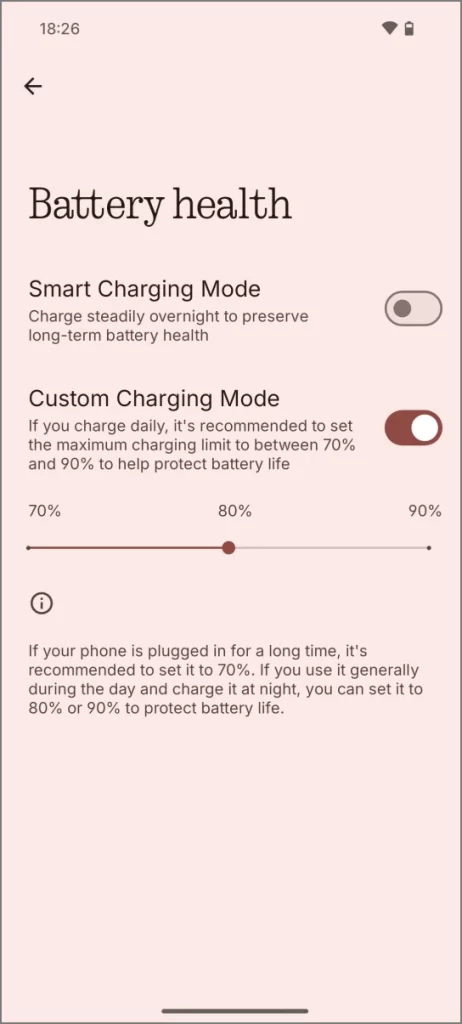
Лично я бы выбрал 90 %, если заряжаю телефон один раз в день, и 70 %, если большую часть времени держу его подключенным к сети.
10. Настройка панели быстрых настроек
Ничто не обновило панель быстрых настроек. Теперь он поддерживает облегченный режим и предоставляет новые возможности редактирования.
Во-первых, теперь вы можете увеличивать или уменьшать размер элементов управления на панели. Для этого проведите вниз по главному экрану телефона, чтобы открыть панель быстрых настроек, и нажмите кнопку Изменить. Нажмите кнопку развертывания рядом со значками управления, чтобы увеличить или уменьшить их размер.
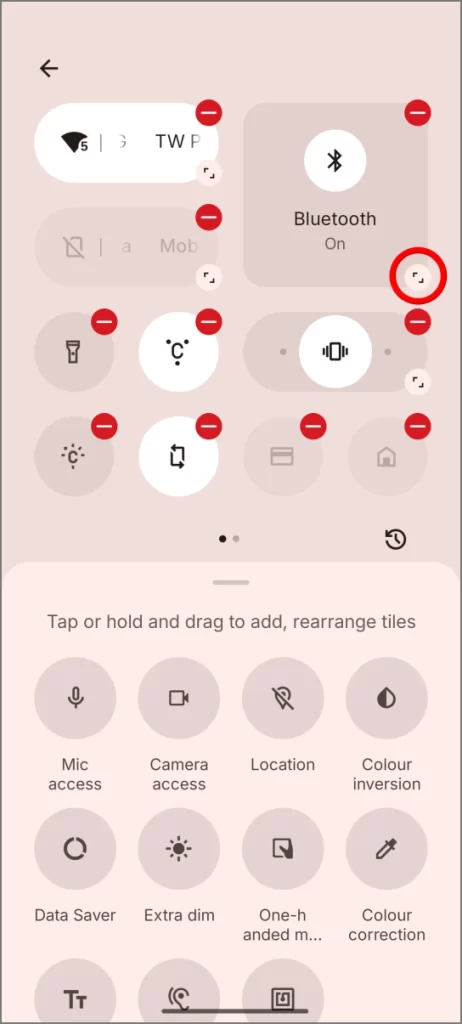
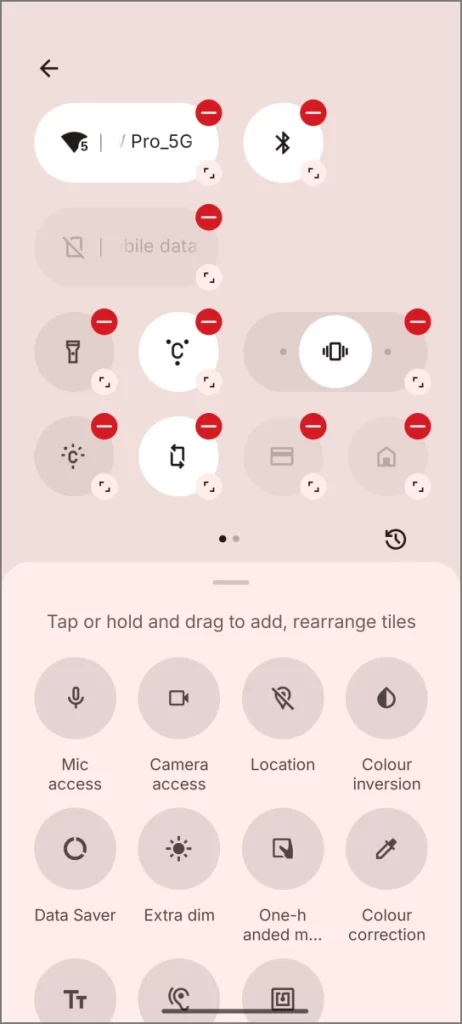
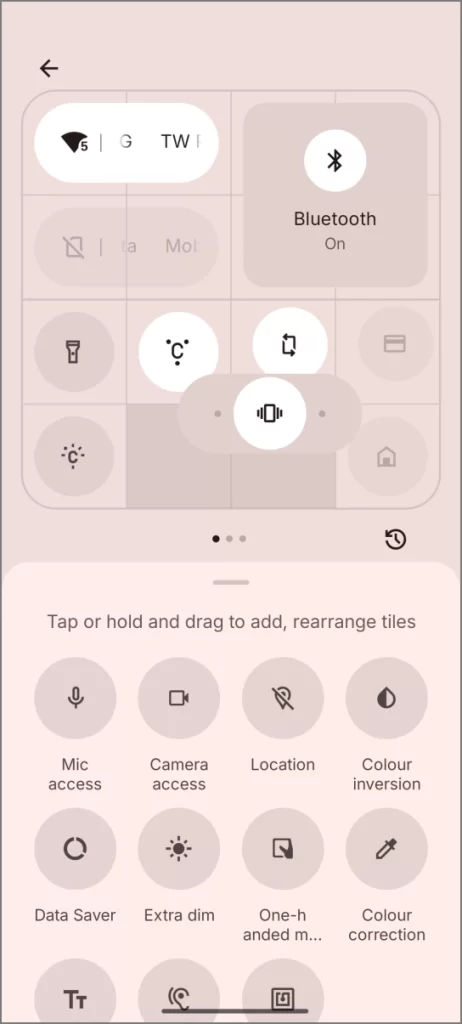
При перетаскивании значков на панели быстрых настроек вы увидите сетку, которая поможет вам организовать эти элементы управления. Вы также найдете новый элемент управления звонком в виде ползунка оповещения, который переключается между режимами без звука, вибрации и звонка, как и ползунок физического оповещения. Кроме того, кнопка автоматической регулировки яркости теперь находится прямо над ползунком яркости, поэтому вам больше не придется включать ее в настройках.
Если вы случайно испортили панель быстрых настроек, вы можете нажать значок Сброс, а затем нажать Подтвердить, чтобы сбросить панель быстрых настроек до состояния по умолчанию.
p>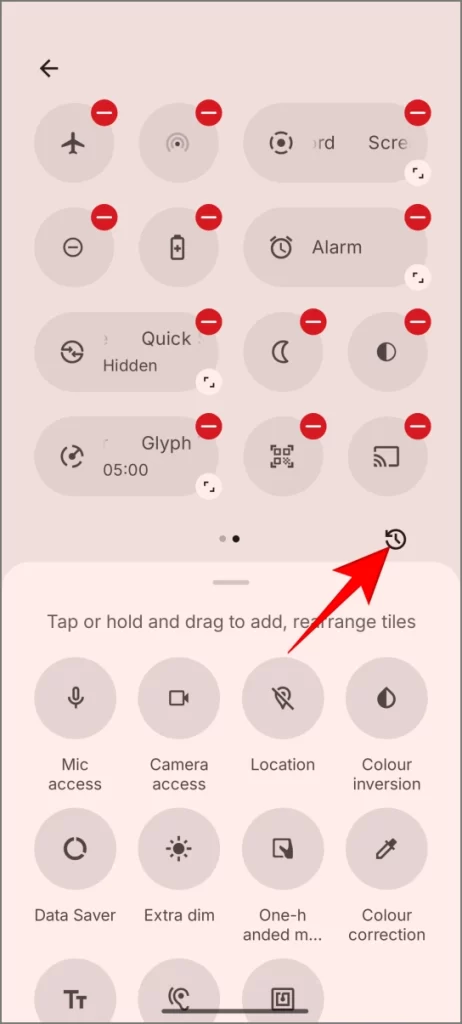
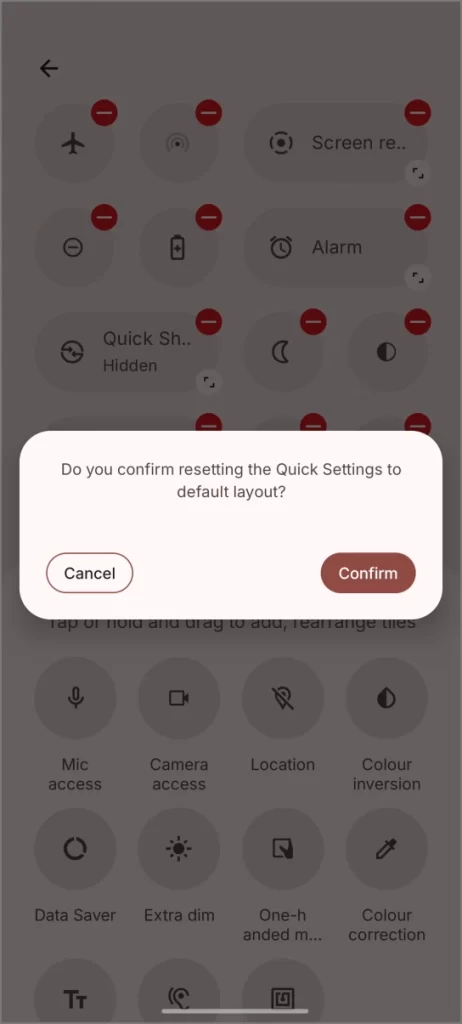
11. Прогнозирующая анимация спины
Прогнозируемая анимация назад, представленная в Android 14, позволяет вам просматривать и просматривать, куда приведет вас жест назад, вместо того, чтобы просто показывать стрелку жеста назад. Раньше эта функция работала только с некоторыми системными приложениями, такими как «Настройки». Однако Nothing OS 3.0 поддерживает прогнозируемую обратную анимацию для сторонних приложений, которые согласились на это.
Чтобы включить прогнозирующую заднюю анимацию на телефоне Nothing, перейдите в Настройки >О телефоне, коснитесь баннера Nothing OS, а затем коснитесь Номер сборки семь раз, чтобы включить параметры разработчика. Введите PIN-код своего телефона, когда будет предложено.
Затем вернитесь в Настройки >Система >Параметры разработчика. Прокрутите вниз и включите Прогнозируемую анимацию спины. К сожалению, эта опция по какой-то причине скрыта в первой бета-версии, но я ожидаю, что это ошибка, которая будет исправлена в следующей сборке.
В Nothing OS 3.0 появилось несколько новых функций
Ничто OS 3.0 — это самое большое обновление компании на данный момент, оно содержит ряд других изменений как внутри, так и снаружи. К ним относятся:
- Интерактивная точечно-матричная анимация. Новый механизм анимации обеспечивает плавную точечную анимацию в пользовательском интерфейсе, включая новую анимацию зарядки.
- Обновленная библиотека виджетов. Длительно нажмите на главном экране и нажмите «Виджеты», чтобы получить доступ к обновленной библиотеке виджетов, в которой виджеты расположены в квадратных прямоугольниках. Проведите пальцем влево, чтобы просмотреть дополнительные виджеты.
- Изменение шрифта в системных приложениях. Ничто не удалило пунктирный шрифт NDOT из большинства системных приложений, включая «Настройки», и не переключило на более чистый шрифт Sans Serif.
- Сбросить макет главного экрана. Теперь у вас есть кнопка для сброса макета главного экрана к настройкам по умолчанию. Его можно найти в правом верхнем углу в разделе Настройки >Настройка.
- Ускоренная обработка изображений. Время обработки HDR и портретных фотографий сокращено. Теперь они обрабатываются намного быстрее, чем раньше.
Некоторые функции появятся позже
Несколько других изменений и функций еще не вошли в первую бета-версию, но они появятся в следующих версиях Nothing OS 3.0. Посмотрите их:
- Приложение «Галерея». Обновленное приложение «Галерея» находится в разработке. Он будет включать в себя такие функции искусственного интеллекта, как интеллектуальная категоризация, масштабирование и поиск фотографий с помощью подсказок.
- Общие виджеты. Теперь вы можете делиться виджетами с друзьями. Свяжите виджет с другом, чтобы делиться одним и тем же контентом между двумя устройствами. Вы можете делиться фотографиями с помощью виджетов, а ваши друзья могут реагировать на них стикерами.
- Новая анимация зарядки. Та же точечно-матричная анимация изменит анимацию зарядки на волну точек, перетекающих снизу вверх.
Новый взгляд на ваш телефон!
Новое обновление Nothing OS коренным образом меняет большую часть пользовательского интерфейса, и, к счастью, к лучшему. Вы найдете новые шрифты и системную анимацию, улучшенные функции многозадачности и повышения производительности, искусственный интеллект, который помогает автоматически сортировать приложения, настройку экрана блокировки, обновленную библиотеку виджетов и важные интересные функции, такие как проверка количества циклов и установка лимитов зарядки.
Большинство этих изменений основано на отзывах пользователей, и я надеюсь, что Nothing продолжит работать в этом направлении. Я ожидаю еще пару дополнений к тому времени, когда мы получим стабильную версию Nothing OS 3.0, так что следите за обновлениями. Вы уже опробовали Nothing OS 3.0? Расскажите нам о своих любимых новых функциях в комментариях ниже.